Security_Services_GeoIP
このセクションは、次のサブセクションで構成されています。
地域 IP フィルタ機能により、管理者は地理的位置に基づいて双方向の接続を遮断することができます。Dell/SonicWALL ネットワークセキュリティ 装置は IP アドレスを使って接続の場所を決定します。
地域 IP フィルタを設定するには、以下の手順に従います。
1. 指定した国との双方向の接続を遮断するために「次の国に対する双方向の接続を遮断する」を有効にします。
2. 地域 IP フィルタの 2 つのモードから、1 つ選択します。
– すべての接続:Botnet サーバとの双方向の接続すべてを遮断します。
– ファイアウォール ルール基準の接続:装置上で設定されたアクセス ルールに一致する接続だけを遮断します。
3. 地域 IP データベースがダウンロードされていないとき、すべての接続を遮断する場合は「地域 IP データベースがダウンロードされていない場合、パブリック IP に対するすべての接続を遮断する」を選択します。
4. 地域 IP フィルタ関連のイベントをログするために、「ログを有効にする」 を選択します。
5. 遮断する国をテーブル内で選択します。
6. リストされていない国を遮断する場合は、「すべての不明な国を遮断する」オプションを選択します。
補足 オプションで、承認された IP アドレスへの接続すべてを許可する除外リストを設定できます。設定するには、「地域 IP 除外オブジェクト」 プルダウン メニューからアドレス オブジェクトまたはアドレス グループを選択します。このアドレス オブジェクトまたはグループ内のすべての IP アドレスは、それが遮断対象の国のものであっても許可されます。
この機能が正しく動作するためには、国データベースが装置にダウンロードされている必要があります。このダウンロードが失敗している場合は、ページの右上にある 「状況」 インジケータが黄色になります。緑色の状況は、データベースが正しくダウンロードされていることを示します。「状況」 ボタンを選択すると、追加の情報が表示されます。
国データベースをダウンロードするには、装置は "geodnsd.global.sonicwall.com" のアドレスを解決できる必要があります。
ユーザが遮断対象の国のウェブ ページへのアクセスを試みた場合は、ユーザのウェブ ブラウザ上に遮断ページが表示されます。
補足 遮断対象の国への接続が一時的で、ファイアウォールがその IP アドレスのキャッシュを持っていない場合は、接続が即時に遮断されないことがあります。結果として、遮断対象の国への接続が時折アプリケーション フロー監視に現れることがあります。しかしながら、それと同じ IP アドレスへの追加の接続は即時に遮断されます。
地域 IP 除外オブジェクトとは、地域 IP フィルタの遮断から除外する、IP アドレスのグループまたは範囲を指定するネットワーク アドレス オブジェクト グループです。
たとえば、国 A からのすべての IP アドレスを遮断するように設定されており、国 A からの IP アドレスが検出された場合に、このアドレスが「地域 IP 除外オブジェクト」リストに含まれていれば、この IP アドレスとの間の双方向のトラフィックの通過が許可されます。
ユーザは、このグループに対する新しいアドレス グループを作成できます。
「地域 IP フィルタの遮断詳細情報を含める」オプションを選択すると、ページが遮断される際にその IP アドレスが遮断された理由などの詳細情報が表示されます。IP アドレスと、それが検出された国がこれに含まれます。
「警告テキスト」ボックスで、管理者はページが遮断される際に表示される個別のメッセージを入力できます。
「Base64 エンコードのロゴ アイコン」ボックスで、管理者は既定の DELL ロゴを別のロゴに変更できます。これを行うには、GIF イメージを base64 エンコードのイメージに変換し、base64 エンコードのイメージをここに貼り付ける必要があります。
「地域 IP フィルタ」ページに以下の内容を含む「診断」セクションがあります。
• 「解決されたロケーションの表示」ボタン
• 「地域 IP キャッシュ統計」テーブル
• 地域ロケーション サーバ調査を確認する
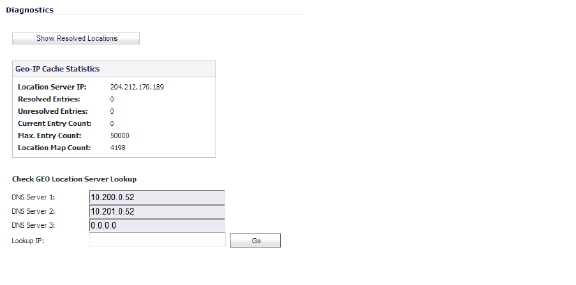
この地域ロケーションと Botnet サーバ調査ツールは、「システム > 診断」 ページからもアクセスできます。
Botnet フィルタ機能により、管理者は Botnet コマンドとコントロール サーバとの双方向の接続を遮断することができます。
Botnet フィルタを設定するには、以下の手順に従います。
1. Botnet サーバとして指定されているサーバとの双方向の接続を遮断するために 「Botnet コマンドとコントロール サーバに対する双方向の接続を遮断する」 を有効にします。
2. Botnet フィルタの 2 つのモードから、 1 つ選択します。
– すべての接続:Botnet サーバとの双方向の接続すべてを遮断します。
– ファイアウォール ルール基準の接続:装置上で設定されたアクセス ルールに一致する接続だけを遮断します。
3. ボットネット データベースがダウンロードされていないとき、すべての接続を遮断する場合は「ボットネット データベースがダウンロードされていない場合、パブリック IP に対するすべての接続を遮断する」を選択します。
4. Botnet フィルタ関連のイベントをログするために、「ログを有効にする」 を選択します。
補足 オプションで、承認された IP アドレスへの接続すべてを許可する除外リストを設定できます。設定するには、「Botnet サーバ除外オブジェクト」 プルダウン メニューからアドレス オブジェクトまたはアドレス グループを選択します。
補足 あるアドレスが間違って Botnet としてマークされていると考えられる場合、またはあるアドレスが Botnet としてマークされるべきと考えられる場合は、http://botnet.global.sonicwall.com/ にある「SonicWALL Botnet IP Status Lookup」ツールを使って問題を報告してください。
Botnet フィルタは、IP アドレスを調査してドメイン名、DNS サーバ、および国を確認する、また、Botnet サーバとして分類されているか否かを確認する機能も提供します。この設定を行うには、以下の手順に従います。
1. 「セキュリティ サービス > Botnet フィルタ」ページの下部までスクロールします。
「調査する IP」 フィールドに IP アドレスを入力して、「実行」 を選択します。
「結果」 見出しの下に IP アドレスに関する調査結果が表示されます。
ボットネット除外オブジェクトとは、ボットネット フィルタの遮断から除外する、IP アドレスのグループまたは範囲を指定するネットワーク アドレス オブジェクト グループです。
たとえば、国 A からのすべての IP アドレスを遮断するように設定されており、国 A からの IP アドレスが検出された場合に、このアドレスが「ボットネット除外オブジェクト」リストに含まれていれば、この IP アドレスとの間の双方向のトラフィックの通過が許可されます。
ユーザは、このグループに対する新しいアドレス グループを作成できます。
「ボットネット フィルタの遮断詳細情報を含める」オプションを選択すると、ページが遮断される際にその IP アドレスが遮断された理由などの詳細情報が表示されます。IP アドレスと、それが検出された国がこれに含まれます。
「警告テキスト」ボックスで、管理者はページが遮断される際に表示される個別のメッセージを入力できます。
「Base64 エンコードのロゴ アイコン」ボックスで、管理者は既定の DELL ロゴを別のロゴに変更できます。これを行うには、GIF イメージを base64 エンコードのイメージに変換し、base64 エンコードのイメージをここに貼り付ける必要があります。
「Botnet フィルタ」ページに以下の内容を含む「診断」セクションがあります。
• 「解決されたロケーションの表示」ボタン
• 「Botnet キャッシュ統計」テーブル
• Botnet サーバ調査を確認する
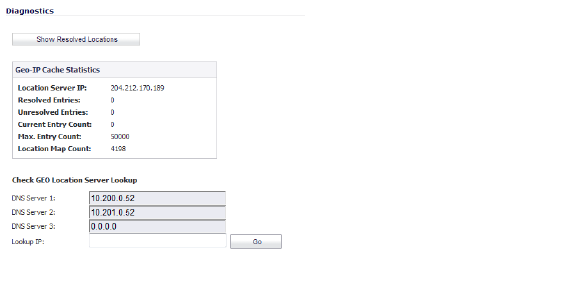
この地域ロケーションと Botnet サーバ調査ツールは、「システム > 診断」 ページからもアクセスできます。